چگونه باید بدانید که بهترین کابلهای USB-C کدامند؟
همه فکر می کنند که کابلهای USB-C همه یکسان هستند و تفاوت آنها فقط در تبلیغات و راهی برای افزایش قیمت آنها است. اما این یک باور رایج و اشتباه است. کابلهای USB-C متعددی آزمایش شده که نتیجه حاصل شده نشان میدهد که آنها یکسان نیستند. تفاوت کابلهای USB-C در شارژ دستگاهها و انتقال دادهها است.

برای پی بردن به این موضوع، ۱۴ کابل از بزرگ ترین و شناخته شده ترین برندهای تجاری تا ارزان ترین کابلها را آزمایش کردیم. با اطلاع از نتیجه گیریهای حاصل شده از این بررسیها، تصمیم گیری آسان تری برای خرید کابلهای USB-C خواهید داشت.
ما انتخابهای خود را به دو گروه تقسیم کردیم: کابلهای USB Type-C مناسب برای شارژ و کابلهایی که هم برای شارژ و هم برای انتقال داده مناسب هستند. این تفاوت اساساً بین USB-C 2.0 و 3.1 برمی گردد.
بهترین کابلهای USB-C برای شارژ
1. کابلJavex UL 9990 USB-C to USB-C

این کابل به دلیل اینکه استانداردهای سختگیرانه آزمایش UL 9990 را داراست، مورد توجه قرار گرفته است، این استانداردها در آزمایشگاه Underwriters بررسی میشوند در این آزمایشگاه نمونههای تصادفی کابل را از فروشگاهها خریداری میکند و آنها را به شدت از نظر عملکرد و سازگاری آزمایش میکند.
افراد کمی از ارزش لوگوی UL 9990 آگاه هستند. لذا دیگر این تست انجام نمیشود، اما Javax همچنان ادعا میکند که از مواد UL9990 استفاده میشود.
کابل در ولتاژهای بالا، هم 60 وات و هم 100 وات عملکرد عالی داشت. مانند بسیاری از برندهایی که هرگز در مورد آنها نشنیدهایم، در تبلیغات این شرکت ادعا شده تنها 5 ولت در 3 آمپر (15 وات) و هیچ اشارهای به پشتیبانی از 20 ولت در 5 آمپر (100 واتی که برای لپ تاپ نیاز دارید) نشده است. در این تبلیغات همچنین از یک مقاومت 56 کیلو اهم برای ایمنی یاد شده است. این ادعا کاملا تعجب آور است زیرا فقط در کابل USB-C به USB-A لازم است نه USB-C به USB-C.
با این وجود ، شاهد عملکرد خوب در رسیدن به نرخ شارژ 100 واتی برای لپ تاپ بودیم و مقاومت بسیار سیمهای با کیفیت، آن را به بهترین انتخاب برای کابل شارژ 6 فوتی از برندی که نام آن را نشنیدهاید تبدیل کرده است و در حالی که از سرعت USB 3.1 پشتیببانی نمیکند، کابل را بسیار انعطاف پذیر و سبک میکند.
2. کابل شارژ USB-C اپل (2 متر)

از کابل شارژ USB-C 6.6 فوتی اپل که همراه با مک بوکها عرضه میشود و به عنوان یک کالای جایگزین به فروش میرسد، چه انتظاری باید داشت.
کابل شارژ USB-C اپل نظرات را به خود جلب کرد و در واقع کابل پیشنهادی برای کسانی است که میخواهند از آن بیشتر برای شارژ استفاده کنند. اپل به طور عجیبی هیچ مارکی بر روی کابل خود چاپ نکرده است، که این کار کاملاً اشتباه است زیرا ممکن است آن را با یک کابل متفرقه اشتباه بگیرید.
کابل USB-C اپل دارای متریال درجه یک است که میتواند بیشترین شارژدهی را به لپ تاپ، تلفن یا تبلت برساند. آیا میخواهید لپ تاپ خود را با ۱۰۰ وات شارژ نمایید؟ این کار برای کابل شارژ اپل USB-C مثل آب خوردن میباشد.
بدیهی است که کابل شارژ اپل به عنوان یک کابل شارژ برای انتقال دادهها مناسب نیست و نمیتواند دستگاههای Thunderbolt و مانیتور را هدایت کند، اما به عنوان یک کابل شارژ عالی است.
تفاوت پورت USB-C و Thunderbolt را بخوانید.
بهترین کابلهای USB-C برای شارژ و انتقال داده
کابل ۶ فوتی USB-C برند Matters

اگر به دنبال یک کابل USB-C با کیفیت هستید، کابل USB-C ۶ فوتی Cable Matters عالی است. این کابل میتواند تمام کارها مانند شارژ تا ۱۰۰ وات، انتقال داده از USB 3.1 SSD یا اجرای مانیتور را به خوبی انجام دهد. تنها حوزهای که در آن برتری ندارد، عملکرد Thunderbolt است که به ۲۰ گیگابیت بر ثانیه محدود شده است. این یک کابل ۶ فوتی است، برای رسیدن به سرعت ۴۰ گیگابیت در ثانیه، باید از کابل کوتاه تری استفاده نمایید.
وزن این کابل تقریباً ۳.۵ اونس است، که آن را به سنگین ترین کابل، تبدیل میکند. در آن، سیمها ضخیم تر هستند و این یعنی نمیتوانید آنها را به آسانی مانند سایر کابلها بپیچید. عملکرد و کیفیت بالا به این معنی است که ارزان نیست. با قیمت ۱۸ دلار، در میان کابلهای گران قیمت قرار دارد.
2. Cable Matters USB4 2.6 foot USB-C cable

Cable Matters کابل USB3 فقط ۲.۶ فوت است، بنابراین جذابیت کابلهای بلند را ندارد. چیزی که برای خرید این کابل جذابیت کافی داشت، USB4 بودن آن است که نوید عملکرد بالا را میدهد، این کابل توانست لپ تاپ را با ۱۰۰ وات شارژ کند و به لطف سیمهایی که Cable Matters استفاده میکند و طول ۲.۶ فوت آن، بهترین ولتاژ و کمترین مقاومت را ارائه میدهد. همچنین نرخ انتقال داده USB 3.1 عالی و پشتیبانی از مانیتور دارد و تنها کابلی است که قادر است Thunderbolt 3 SSD را با سرعت داده ۴۰ گیگابیت بر ثانیه هدایت کند. اگر به دنبال کارایی بالا در همه چیز هستید و طول آن برایتان مهم نیست، کابل USB4 Cable Matters را انتخاب نمایید.
نقاط ضعف آن را میتوان احساس سفتی کابل به لطف سیمهای با کیفیت بالا و ضخیم و قیمت آن است. این کابل ۲۰ دلاری حدود ۸ دلار در هر فوت است. با کابل USB 3.1 USB-C Amazon Basics، شما فقط 3.17 دلار به ازای هر فوت پرداخت مینمایید.
کابل آمازون در عملکرد Thunderbolt با Cable Matters USB4 مطابقت ندارد، اما تعداد کمی به آن نیاز دارند.
3. کابل شارژ ۶ فوت USB-C USB 3.1 Amazon Basics

چیزهای زیادی در مورد کابل USB-C آمازون Basics USB 3.1 Gen 1 وجود دارد. این کابل ۶ فوتی دارای آستینهای لاستیکی و سیمهای سنگین است. لوگوی Amazon Basics آن به شما کمک میکند این کابل را با کابلهای دیگر که دارید اشتباه نگیرید و لوگوی SuperSpeed این اطمینان را میدهد که برای انتقال داده است.
در آزمایشهای خود، توانستیم محدودیتهای SSD USB 3.2 10Gbps را افزایش دهیم و همچنین میتوانیم پنل ۱۰۸۰ 240 هرتزی را هدایت کنیم. Thunderbolt 3 میتواند با کارایی بالا و سرعت داده ۲۰ گیگابیت بر ثانیه هدایت شود، اما نه با سرعت داده ۴۰ گیگابیت در ثانیه که از یک کابل ۶ فوتی انتظار میرود و با وجود اینکه یک کابل یو اس بی 5 گیگابیت بر ثانیه است، میتوان به سرعت ۱۰ گیگابیت بر ثانیه نیز برسد که گفته میشود یکپارچگی سیگنال کابل، با وجود طول آن بسیار خوب است. ولی چرا به آن برچسب ۱۰ گیگابیت بر ثانیه داده نمیشود؟ آمازون به قوانینی پایبند است و معتقد است که ۱۰ گیگابیت بر ثانیه قرار نیست روی کابل ۶ فوتی کار کند.
به طور عجیبی، آمازون ادعا میکند که از این کابل بدون حالت «alt-mode» پشتیبانی نمیکند، حالت alt در USB-C فقط از سیمهای موجود برای انتقال داده با سرعت بالاتر USB 3.1 برای اجرای نمایشگر استفاده میکند. حتی میتوانیم Thunderbolt را با نرخ انتقال ۲۰ گیگابیت بر ثانیه هدایت کنیم.
تنها نقطه ضعف این کابل، شارژ آن به ۳ آمپر است که به این معنی است که با نرخ شارژ ۶۰ وات شارژ میشود. این برای Dell XPS 13 یا MacBook Pro 13 خوب است، اما برای Dell XPS 15 یا MacBook Pro 16 کافی نیست. در واقع، این دلیل اصلی است که این کابل را برای انتخاب بهترین کابل با نام تجاری معرفی نکردیم. با این اوصاف، این یک کابل خوب است، اما کابلهایی با قابلیت بیشتر نیز وجود دارند.
بررسیهای دیگر کابل USB-C
1. Dockcase کابل USB-C ۸.۵ اینچی
اگر اساس قضاوت خود را طول و قیمت آن گذاشتهاید، کابل Dockcase USB-C به USB-C پایین ترین رتبه را دارد. از نظر قابلیت، این کابل ۸.۵ اینچی عملکرد خوبی به دلیل طول کوتاه خود دارد. هرچه کابل کوتاه تر باشد، مقاومت کمتر و عملکرد بهتری دارد، حتی با وجود سیمهای نازکش.
Dockcase نرخ شارژ ۱۰۰ واتی، پشتیبانی از ویدیوی 4K و حتی پشتیبانی از Thunderbolt 3 را ارائه میدهد. این شرکت اشاره نکرده است، اما سرعت Thunderbolt ۳ به ۲۰ گیگابیت در ثانیه محدود شده است، اما Dockcase لپ تاپ را با ۱۰۰ وات شارژ میکند.
از نظر فیزیکی، کابل یک غلاف لاستیکی دارد. کاهش فشار در جایی که کابل به محفظه متصل میشود نیز بسیار کم است، که باعث میشود دوام آن را در طول زمان کم شود. طول آن برای SSD قابل حمل USB-C مناسب است و میتواند برای شارژ یا نمایش مضر باشد. با توجه به محدودیتهای ذکر شده، این کابل را برای استفاده درایو یا دستگاه پرسرعت Thunderbolt توصیه نمیشود.
2. آمازون Basics ۶ فوت کابل USB-C USB 2.0
Amazon Basics USB-C to USB-C USB 2.0 کابلی است با طول ۶ فوت، برای شارژ کردن تلفن یا تبلت و حتی لپ تاپ تا ۶۰ وات. از آنجایی که این کابل USB 2.0 است، انتقال داده در مقایسه با کابل USB 3.1 بسیار کند است. انتقال یک فایل ۱ گیگابایتی ممکن است چند ثانیه با کابل USB 3.1 و نزدیک به یک دقیقه با کابل شارژ آمازون Basics USB-C طول بکشد.
خود کابل به طرز شگفتانگیزی سبک است. در واقع، بیش از حد سبک است، آمازون از ضخیم ترین سیمهایی که میتوانست در طراحی این کابل استفاده کند اجتناب کرده است. با برخی از بالاترین مقاومتها در بین کابلهای ۶ فوت یا بیشتر در این جمع بندی نشان دهنده این است که این کابل، برق کمتری به موبایل یا لپ تاپ شما انتقال میدهد.
کابل Amazon Basics بد نیست. این برند نام تجاری بزرگی دارد و عدم پشتیبانی از USB 3.1 با سرعت بالاتر، آن را نسبتاً نازک، سبک و بسیار انعطاف پذیر میکند. آیا از این کابل برای شارژ کردن روزانه لپ تاپ میتوان استفاده کرد؟ احتمالاً نه، اما مزیت آن برای کسی که گوشی یا تبلت خود را با این کابل شارژ میکند، احساس سبکی آن است.
3. Anker 6-foot Powerline USB-C cable

این قدیمی ترین کابل پاورلاین انکر است، اما همچنان در کنار مدلهای Powerline II و Powerline III موجود است. همانطور که از نام آن مشخص است: این یک کابل USB 2.0 (۴۸۰ مگابیت بر ثانیه) است، بنابراین انتقال فایلهای حجیم از لپ تاپ به موبایل یا تبلت بسیار طولانی خواهد بود.
دارای روکش پلاستیکی مشکی است و چسبندگی لاستیکی که در برخی کابلها مشاهده میشود را ندارد. عملکرد شارژ آن بهتر از کابل USB 2.0 Amazon Basics است، اما در کلاس کابل Javex نیست و از نرخ شارژ ۶۰ وات پشتیبانی میکند. بهترین موارد استفاده برای شارژ گوشیها، تبلتها و لپ تاپهای سبک هستند.
کابل پاورلاین Anker یک کابل مناسب برای استفادههای خاص است، اما ارزش ۱۲ دلار را ندارد. اخیراً این قیمت به ۸ دلار کاهش پیدا کرده اما حتی با کاهش قیمت آن، توصیه میشود کابل Javex را خریداری نمایید.
4. کابل USB C، 6.6 فوتی Rampow
در میان برندهای کوچک که از ویژگیهای کابل USB-C به USB-C پشتیبانی میکنند، Rampow احتمالاً بهترین آنها است. کابل 6.6 فوتی از سرعت انتقال داده ۱۰ گیگابیت بر ثانیه USB 3.1، نرخ شارژ تا ۱۰۰ وات پشتیبانی میکند و مانیتور USB-C را نیز ساپورت میکند. اگرچه عملکرد آن نسبت به کابلهای سریع تر کمی ضعیف تر بود، اما توانست Thunderbolt را با سرعت ۲۰ گیگابیت بر ثانیه به خوبی اجرا کند.
بدیهی است که برای کابلی که فقط شارژ میشود، Javex مناسب میباشد و کابل USB-C ۶ فوتی Cable Matters نیز یک کابل با ویژگی کامل بهتر است. این کابل ظاهر دوست داشتنی دارید و قیمت ۱۴ دلاری آن نیز قابل قبول است.
چگونه کابلهای USB-C را آزمایش میکنیم.
از نظر فیزیکی تمام کانکتورها و کابلها اندازه گیری، وزن و بررسی شدهاند. یک کابل USB-C مناسب باید بدنه آن یک دست باشد، در طراحی هیچ کدام ضعفی در بدنه نبود. همه کابلها در اصل رشتههای فلزی ریز هستند که با عایق به هم متصل شدهاند. کانکتور، محفظه و پوسته بیرونی و... همه شامل وزن آن میشوند، اما در کابلهای سبک تر، سیم کمتری استفاده شده است. به عنوان مثال، کابل USB 4 برند Cable Matters طول ۳۲ اینچی دارد و وزن آن بیشتر از کابل USB 2.0 کم کارکرد Amazon Basics است که بیش از دو برابر آن نیز طول دارد.
کابلیهایی که در ساختارشان از سیمهای بیشتر استفاده شده است، سنگین تر و ضخیم تر هستند، انعطاف پذیری کمتری دارند و همچنین فضای بیشتری را اشغال میکنند.
آیا همه آنها به درستی سیم کشی شدهاند؟
فکر میکنید با نگاه کردن به سیمهای کانکتور میتوان متوجه شد که کابل USB-C 2.0 است یا خیر، اما اینطور نیست. برای بررسی هر کابل، از BitTradeOne USB Cable Checker 2.0 استفاده نمایید تا ابتدا ببینیم چه سیمهایی داخل کابل هستند و آیا سیمها به درستی وصل شدهاند و چه کاری میکنند. به عنوان مثال، کابل USB-C که برای شارژ مناسب است اما سرعت کمی در انتقال فایل دارد، فقط برای USB-C 2.0 سیم کشی شده است، همانطور که در زیر با LED سبز رنگ مشاهده میکنید، نشان داده میشود. LED نشان میدهد که کانال کابل به درستی سیم کشی شده است.

یک کابل USB-C با امکانات کامل دارای سیمهای اضافی برای انتقال دادههای با سرعت بالاتر است و USB Cable Checker 2.0 این کابل USB 4 را با سیم کشی صحیح در تصویر زیر نشان میدهد. صفحه نمایش LED بیانگر این است که کابل دارای یک تراشه ID e-Marker است، بدنه به خوبی به کابل متصل شده و همچنین تست مقاومت را انجام میدهد. همچنین بررسی میکند که آیا قسمت فلزی کابل به زمین طبق مشخصات متصل است یا خیر.
بخوانید: هنگام ریختن مایعات روی لپ تاپ چه کنیم؟
مقاومت بی فایده است.
برای بررسی مقاومت کابل با اندازه گیری مقاومت کابل زمین و سیم vbus با استفاده از یک میلی اهم متر متصل شده از طریق یک جفت برد USB-C، آن را افزایش دادیم. در هر دو انتها حدود ۳۰ میلی اهم به کل اضافه میکنند. طبق مشخصات، یک کابل USB-C نباید از ۸۳ میلی اهم در سیمهای زمین و ۱۶۷ میلی اهم در گذرگاه ولتاژ تجاوز کند.
قطعاً میتوان گفت کدام کابلها از سیمهای سنگین تر یا ضخیم تر با مقاومت کمتر برای محدود کردن جریان الکتریسیته استفاده میکنند و کدام کابلها ارزان تر هستند.

E-Marker چه گفت؟
در اینجا به اعتبار ادعاهای e-Marker اشاره میکنیم. همه کابلها به جز یکی، معیارهای لازم را داشت. سرعت انتقال USB 3.2 ۱۰ گیگابیت بر ثانیه و طول ۱ متر را ادعا میکرد، در حالی که به معنای واقعی سیم برای سرعت انتقال سریع تر توان نداشت و در واقع ۲ متر طول داشت.

سپس سرعت شارژ و انتقال دادهها توسط کابل و اینکه آیا از حالت اجرای مانیتور پشتیبانی میکند، بررسی کردیم. برای سرعت شارژ، حداکثر وات را ثبت کردیم که کابل میتوانست لپ تاپ گیمینگ Asus ROG Strix 15 را از طریق پورت USB-C با استفاده از USB-Power Delivery با شارژر ۱۰۰ واتی USB-PD Aukey به عنوان منبع شارژ کرد. USB-PD امروزه به ۱۰۰ وات محدود شده است (با مشخصات ۲۴۰ وات در راه است). هر کابل USB-C به USB-C باید ۳ آمپر در ۲۰ ولت یا ۶۰ وات باشد. همه کابلهای USB-C به USB-C در استاندارد ۶۰ یا ۱۰۰ وات قرار گرفتهاند.
ما دمای هر کابل را تست نکردیم، اما ارزان ترین کابل را با ولتاژ ۵ آمپر و ۲۰ ولت به مدت یک ساعت آزمایش کردیم. محفظه ۵۰ درجه فارنهایت گرم شد. (تصویر حرارتی زیر را ببینید.) ایده آل نیست، اما این کار را بدون شکست انجام داد. کابلهای دیگر نیز بدون خرابی زیر فشار دو ساعته قرار گرفتند.
برای یک آزمایش شارژ نهایی، هر کابل را با یک بار ۲۰ ولت، ۳ آمپر و ۲۰ ولت، ۵ آمپر (برای کابلهای دارای ۵ آمپر) و با استفاده از اندازه گیر CT-3 خود، ولتاژ تحویلی در انتهای کابل را اندازه گیری کردیم.
کابلهایی که دارای سیمهای باریک تری هستند، مقاومت بیشتری دارند که به نوبه خود ولتاژ تحویلی به لپ تاپ، تبلت یا موبایل را کاهش میدهد.
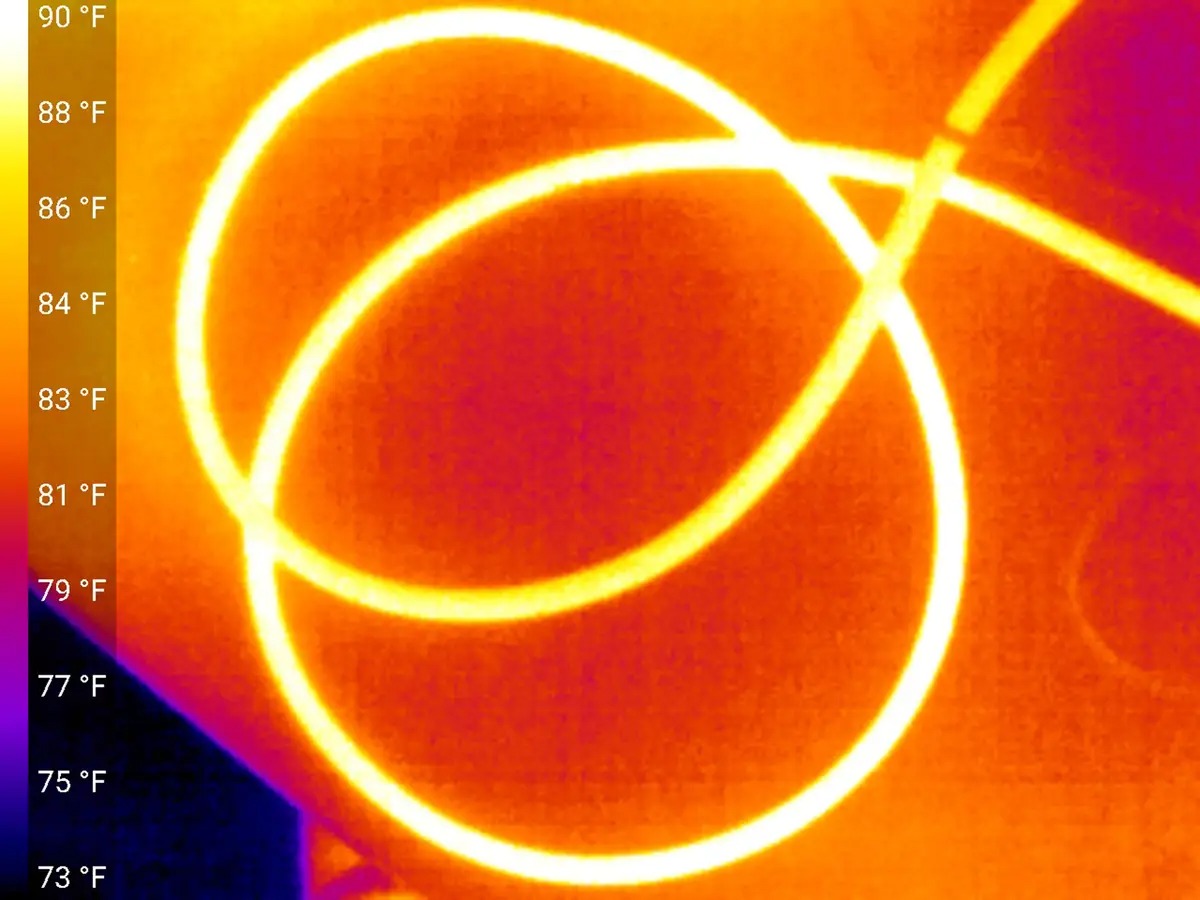
برای انتقال داده، سرعت را با استفاده از Crystal Disk Mark 8 در حالی که به پورت USB-C/Thunderbolt 4 لپ تاپ MSI Prestige 14 Evo متصل بود اندازه گیری شد. از آنجایی که برای انتقال دادهها از درایو Thunderbolt استفاده میشود، ما با استفاده از SanDisk Professional Thunderbolt G-Drive مبتنی بر SSD اندازه گیری کردیم. سه حالت انتقال در بین کابلهای آزمایش شده پیدا شد: عملکرد Thunderbolt 20Gbps، عملکرد Thunderbolt 40Gbps یا عملکرد صفر زیرا به هیچ وجه با درایو Thunderbolt کار نمیکند.

آخرین آزمایش، نمایش تصویر از طریق کابل در مانیتور گیمینگ قابل حمل ۱۷.۳ اینچی Asus ROG Strix بود. این مانیتور یک مانیتور بازی با کارایی بالا با وضوح ۱۹۲۰×۱۰۸۰ و نرخ تجدید ۲۴۰ هرتز است که اساساً همان پهنای باند مورد نیاز یک صفحه نمایش استاندارد ۴.۶۰ هرتز است.
دلایل خرابی فلش مموری را بخوانید.
سوالات متداول
۱. انواع کابلهای USB-C چیست؟
انواع مختلفی از کابلهای USB-C وجود دارد که عبارتند از: USB 2.0، USB 3.1 Gen 1، USB 3.1 Gen 2 و Thunderbolt 4.
تفاوت اصلی بین همه اینها نرخ انتقال داده آنها است. نسخههای قدیمی تر مانند USB 2.0 دارای سرعت انتقال داده ۴۸۰ مگابیت بر ثانیه هستند در حالی که آخرین Thunderbolt 4 دارای سرعت انتقال داده بسیار سریع ۴۰ گیگابیت بر ثانیه است.
همچنین، Thunderbolt 4 از این جهت متمایز است که امکان خروج سیگنالهای DisplayPort را نیز فراهم میکند، به این معنی که میتوانید از آن برای اتصال به یک نمایشگر خارجی استفاده نمایید. همه درگاههای USB-C قابلیت نمایش ویدیو را ندارند.
۲. کابلهای USB-C برای چه مواردی استفاده میشوند؟
کابلهای USB-C برای انتقال داده و شارژ استفاده میشوند. سرعت انتقال داده و قدرت شارژ بستگی به نسخه کابل USB-C و پورت شما دارد.
اگر کابل USB-C شما Thunderbolt 4 است که با نماد lighting روی کانکتور مشخص شده است، میتوانید آن را به یک نمایشگر خارجی برای ارسال سیگنالهای ویدئویی وصل نمایید.
۳. تفاوت بین کابل نوع A و نوع C چیست؟
چند تفاوت کلیدی بین این دو کابل وجود دارد. اولین مورد اندازه و شکل کابل است. یک کانکتور کابل USB-A مستطیلی شکل با یک رابط ۴ پین خواهد بود. از طرف دیگر کابل USB-C با لبههای گرد بسیار کوچک تر و نازک تر خواهد بود.
نسخههای مختلفی از USB-A و USB-C وجود دارد که از سرعتهای مختلف پشتیبانی میکنند. به طور معمول، USB-C هم برای انتقال داده و هم برای شارژ دهی سریع تر است.
